
Ovo uputstvo detaljno opisuje metode u potpunosti ukloniti Windows 10 sa hard diska ili SSD-računar. Napominjem unaprijed da ja osobno ne smatram rješenje o rušenju licenciranim Windows 10 od proizvođača i instalirati na prethodne verzije istog sistema na uređaju, ali priznajem da neko može imati razumne razloge za takve akcije.
- Izbrisati Windows 10 prilikom instalacije drugi OS
- Kako ukloniti Windows 10 iz preuzimanje izbornika
- Dodatne informacije
- Video instrukcija
Kako ukloniti Windows 10 prilikom instalacije drugi OS
Najčešće, Windows 10 se izbrisati istovremeno instaliranja drugi operativni sistem, obično druga verzija Windowsa, ponekad jedan od Linux distribucija. Kada instalirate Windows 7 ili 8.1, potpuno izbrisati Windows 10 jednostavno izvesti sljedeće korake ( Pažnja - Koraci opisani može dovesti do gubitka važnih podataka ako su na disku):
- Nakon pokretanja iz prtljažnika fleš disk ili disk s drugu verziju Windowsa, na "Select Installation Type" navesti "Potpuno podešavanje" . Da bi se pripremio za instalaciju pogona i utovar iz nje, možete koristiti sljedeće programe pogon bootabilan flash, a zatim koristite Boot Menu.
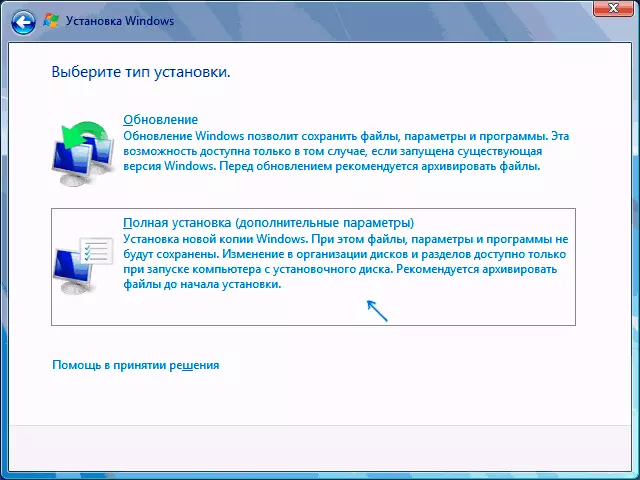
- Na sljedećem ekranu, kliknite na "Disc Setup".
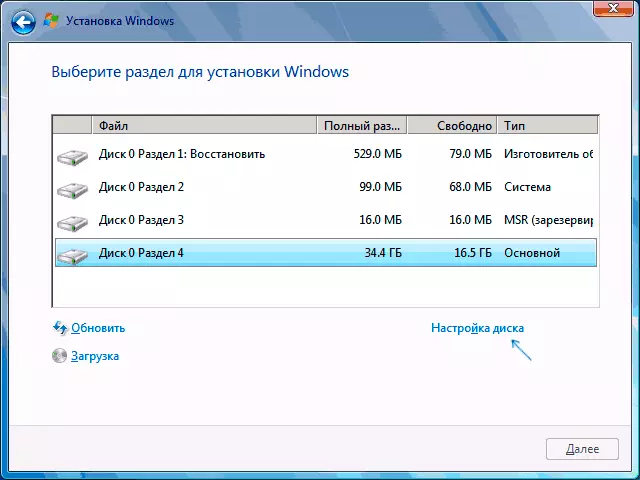
- Zatim, imate opcije: možete formatirati dio sa Windows 10, ali i druge podatke iz ovog OS će ostati na druge male sekcije sistema. Optimalna opcija - izbrisati sve particije sa diska, birajući naizmjenično svaki i kliknete na "Delete" (ako nema važnih podataka, a ako postoji samo jedan dio sa Windows 10 i skrivene sistema particije), onda ili stvoriti nove dionice sa željenim parametri, ili izabrati jednu veliki prazno mjesto i kliknite na "Next" (potrebne sekcije će se automatski kreirati i formatirani).
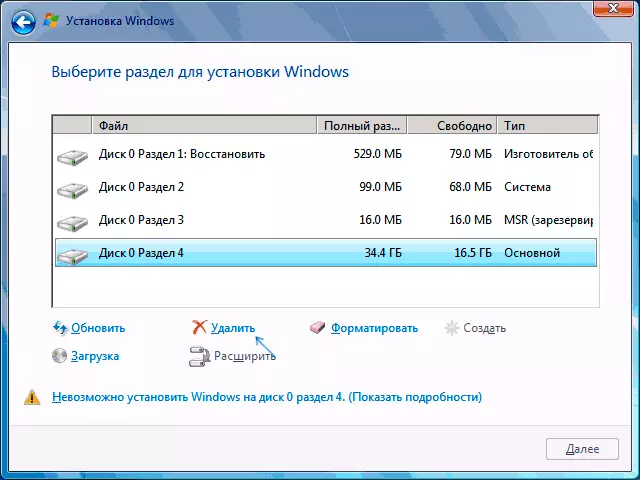
Kao rezultat toga, Windows 10 će biti potpuno uklonjena sa računara ili laptopa. Sve gore navedeno vrijedi i za slučaj kada je samo jedan fizički hard disk ili SSD je na kompjuteru i jedan operativni sistem. Ako su diskovi su nešto, a sistem je instaliran na disku, koji je određen kao disk 1, ili nekoliko operativni sistemi su instalirani, takav pristup može dovesti do problema s preostalim OS - ovdje će biti potrebno da shvatim šta dionice su kako se ne bi utjecati na važne podatke.
Približno ista stvar će biti kada instalirate Linux - gotovo svaki distribucija će vam ponuditi da se pripreme particije za instalaciju kao priručnik za označavanje, gdje možete izbrisati particije sa Windows 10, bootloader i srednjem oporavak i puni uklanjanje svih sekcija.
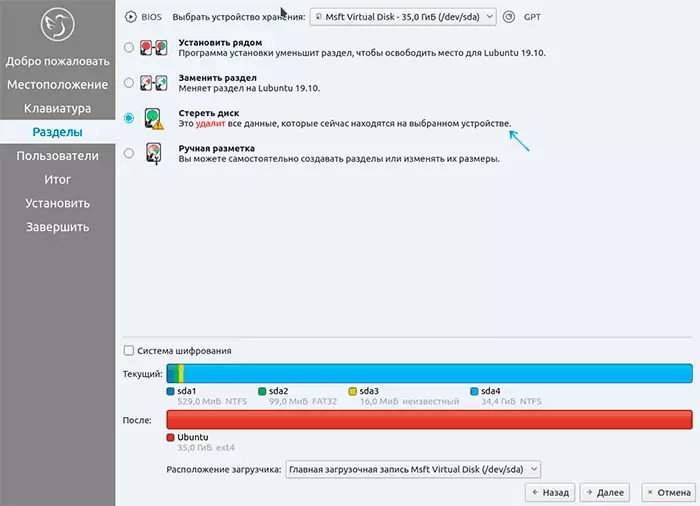
Interfejs postavke particije prilikom instalacije različite verzije Linuxa mogu imati drugačiji izgled, ali obično nije teško shvatiti.
Kako ukloniti Windows 10 iz preuzimanje izbornika
Ako ste već instalirali drugi sistem i, eventualno, formatirana sekciji sa Windows 10 (ako ne i imate poseban odjeljak s njim - možete ga formatirati), a na meniju prilikom utovara je i dalje prikazana, moguće je da se izbrisati odatle.Ako Windows je instaliran drugoj verziji:
- Pritisnite Win + R na tastaturi, unesite msconfig I pritisnite Enter.
- Brisanje nepotrebne tačku na kartici Load.
- Brisanje stavki iz preuzimanje i UEFI bootloader može se izvršiti pomoću Easyuefi i EasyBCD komunalije.
Ako ste instalirali Linux kao drugi OS, već formatirana sekciji sa Windows 10, zatim uklanjanje nepotreban stavke iz preuzimanje meni može se izvršiti različito ovisno o bootloader i vrste kontejnera, obično dovoljno slijedi:
- Za UEFI - brisanja boot zapisa za Windows pomoću EFIBOOTMGR komunalnih, izbrišite folder Microsoft iz / boot / efi / efi na dionici utovarivač.
- Sudo Gedit / etc / default / Grub
- Dodavanje rowGrub_disable_os_prober = true na kraju GRUB.CFG datoteke (otvara se u koraku 2)
- Sudo Update-Grub
Dodatne informacije
Ako nemate zadatak instalirati drugi operativni sistem na računaru, onda uvijek možete boot iz bilo kojeg LiveCD sa alatima za rad s diskom, brisanja particije i kreiranje novih ili formatirajte sekciju sa Windows 10.
Isto se može učiniti iz bilo kojeg boot flash pogon Windows 10, 8,1 i Windows 7, kao što je u fazi izbora za izbor za montažu (kao što je opisano gore) i na komandnoj liniji - dovoljno za instalaciju programa Pritisnite SHIFT + F10 (SHIFT + FN + F10 na nekim laptop) i korištenje DiskPart za brisanje particije, stvoriti nove particije i formatirati ih, otprilike kao u ovom priručniku: kako izbrisati particije na flash drive (u našem slučaju, morat ćete izbrisati particije na tvrdom disku ili SSD, ali logika je ista).
Video instrukcija
Nadam se da je materijal bio koristan. Ako ste zainteresirani u nekom drugom kontekstu Windows 10 brisanje zadatka, opisuju situaciju u komentarima, ja ću pokušati ponuditi rješenje.
